

发布时间:2021-05-25 10: 33: 00
制作视频时,转场效果是一项能使视频的过渡更加自然的工具,同时它还能使视频的效果更加有趣,更吸引人。这也是很多人绞尽脑汁也想要给视频添加有意思的特效转场的原因。
今天我就教大家一个给视频添加炫酷的转场效果的方法,这个方法需要借助Camtasia的帮助,Camtasia是一款专业的录屏并进行后期编辑的工具,其精简明了但是较为丰富的视频编辑功能也很实用。
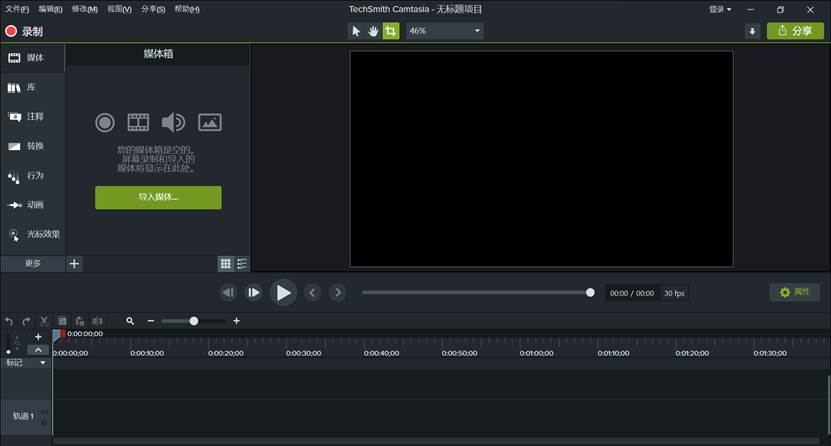
接下来一起来学习一下具体的操作步骤,Let’GO!
一、打开Camtasia,导入视频
打开先前安装好的Camtasia,将事先准备好的图片、视频、音频、等素材导入其中。点击左上角的“媒体”按钮,选择文件将其导入,接着将素材拖动到轨道上以待编辑。
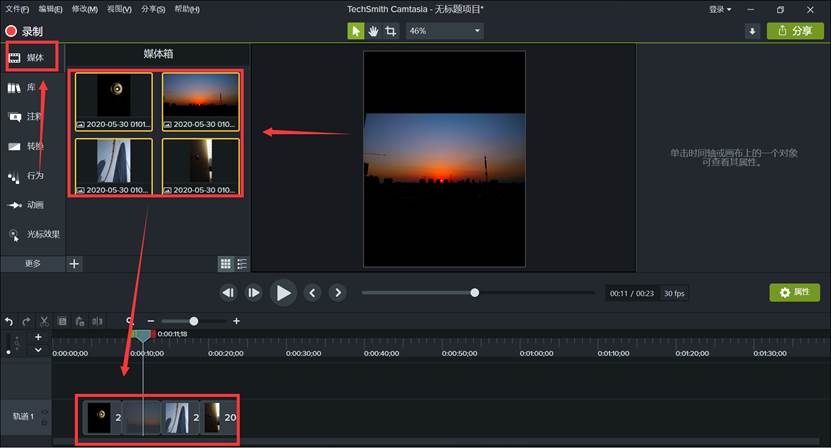
二、添加行为效果
1、添加行为效果
行为效果是指视频素材的进入与退场方式效果。添加行为效果首先选择左侧工具栏的“行为”,接着选择具体的效果样式(双击效果可预览该效果样式),接着直接拖动行为效果至某个视频片段就可以了。
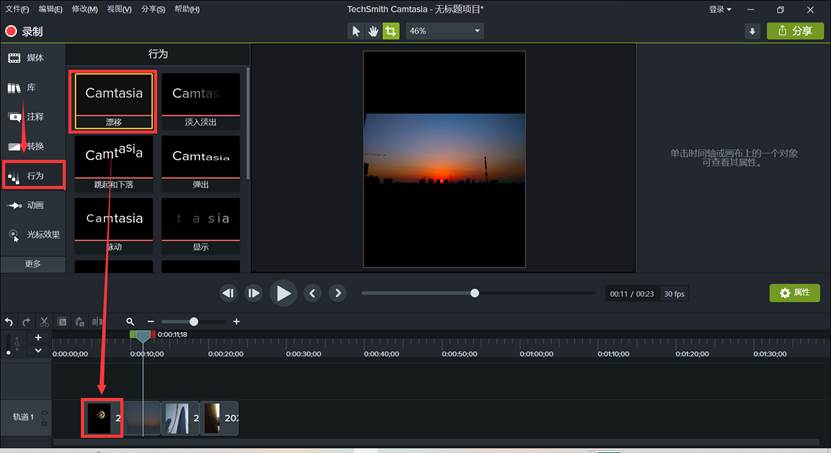
2、行为效果属性设置
接着可以在右侧的“属性”设置中设置行为效果的进入、期间、淡出的样式、方向、速度效果等等。
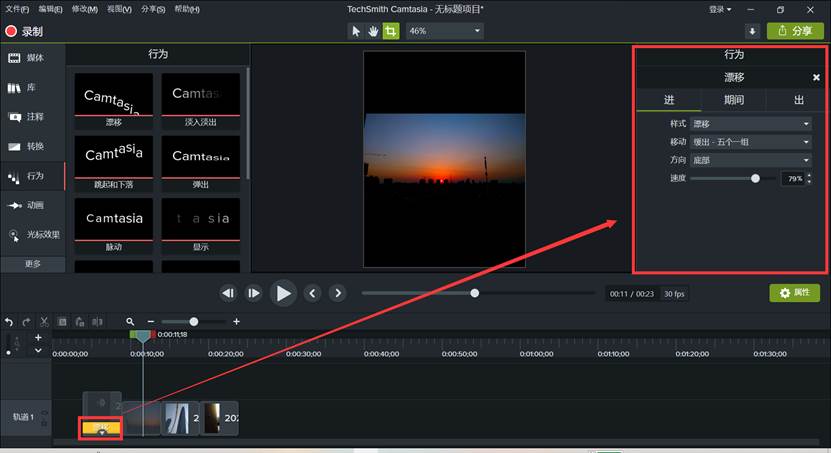
三、添加转换效果
1、添加转换效果
转换是指添加至两段视频之间用于衔接两段视频的动画效果。添加转换效果首先选择左侧工具栏的“转换”工具,接着选择具体的效果样式,直接拖动至轨道上两个片段之间即可。(两片段之间会显淡黄色作为提示)
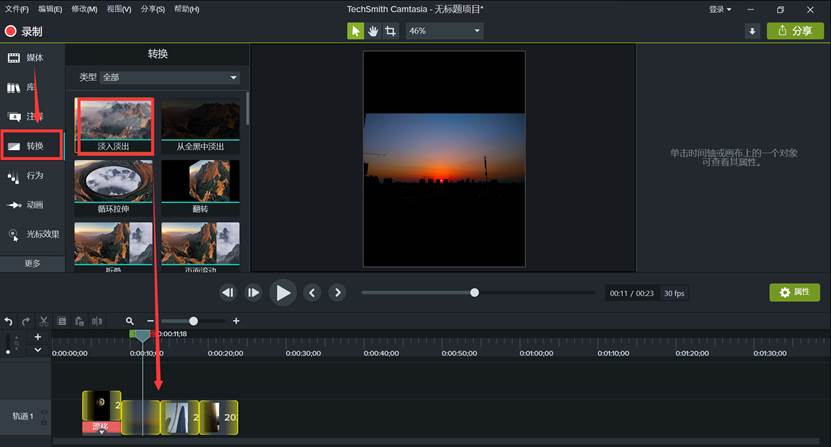
2、转换效果属性设置
在转换效果属性设置中可以对具体的动画样式进行替换。
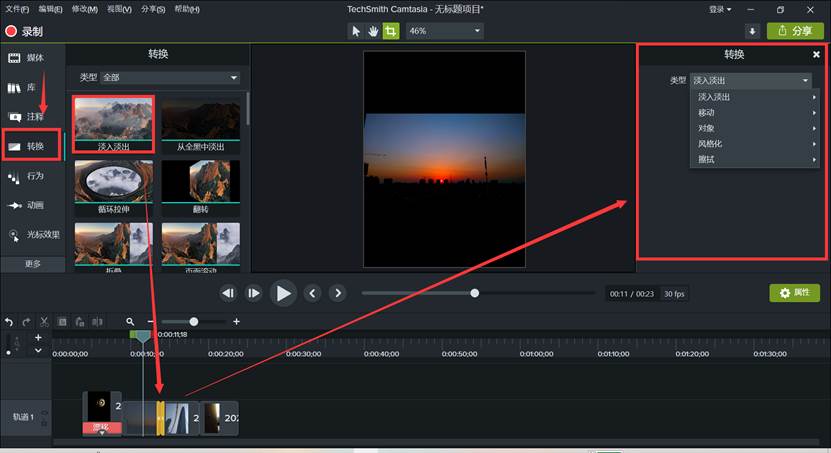
以上步骤之后就可以为视频添加非常炫酷的转场效果了,以下是我五分钟做出来的转场效果,是不是感觉又快又简单还炫酷呢。
以上就是借助Camtasia的转换和行为两种工具为视频添加炫酷的转场效果的操作步骤,如果你也想来试试,欢迎下载Camtasia。
希望以上内容能对你有所帮助,欲知更多关于Camtasia的信息请访问Camtasia中文网站。
作者:山丘
展开阅读全文
︾